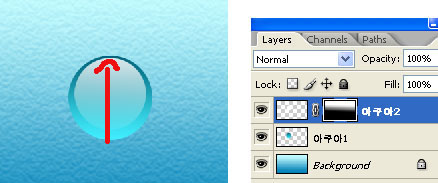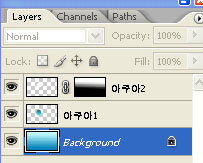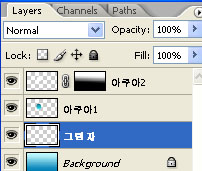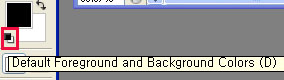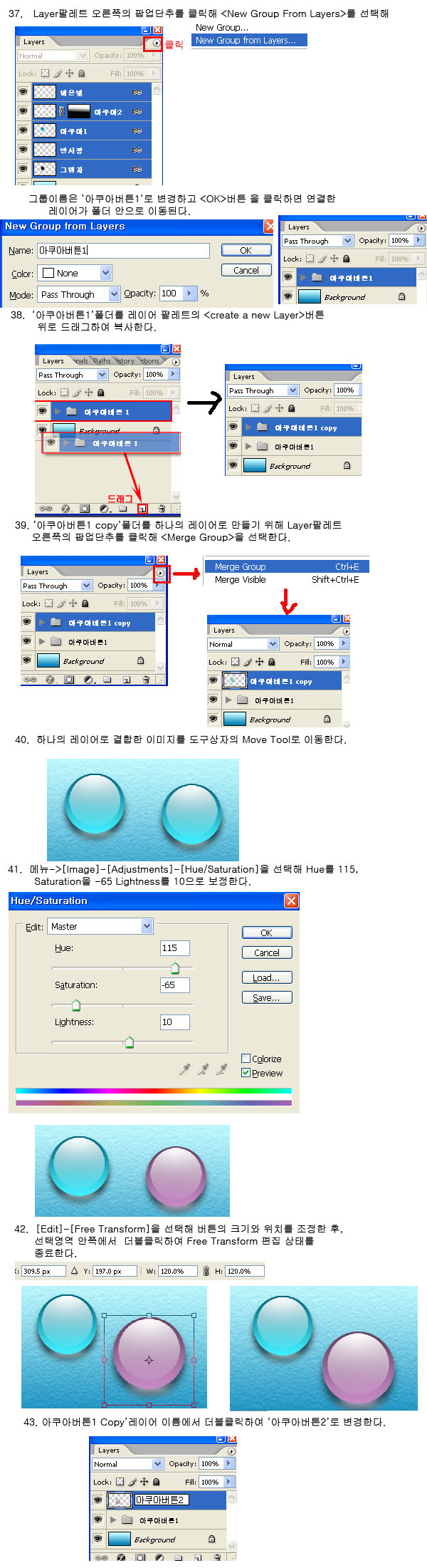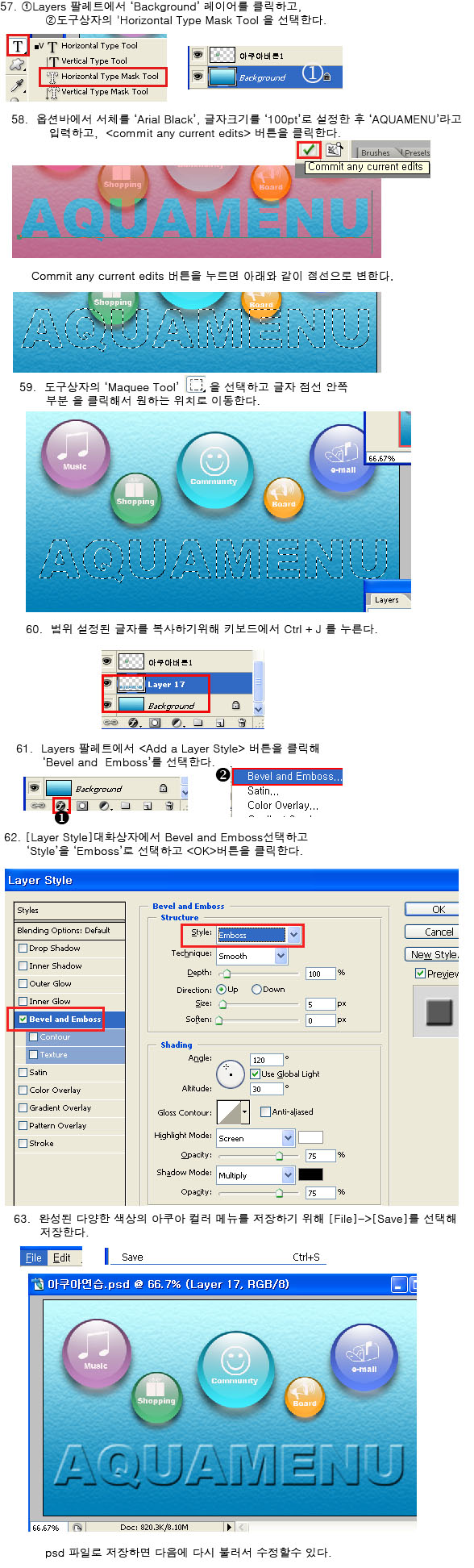완성작
16. 옵션바의 Linear Gradient
![]() 를 선택하고 아래에서 위로 드래그한다.
를 선택하고 아래에서 위로 드래그한다.
17. Layer팔레트에서 Background 레이어를 클릭한다.
18. Layer팔레트에서 <create a new Layer> 버튼을 클릭해 새로운
레이어를 추가하고 레이어 이름을 ‘그림자’로 변경한다.
19.아쿠아1’ 이미지와 같은 크기의 선택영역을 만들기 위해
![]() 을 누른
을 누른
상태에서 ‘아쿠아1’ 레이어의 Layer Thumbnail 부분을 클릭한다.
20. 도구상자의 <Default Foreground and Background Colors> 버튼을
클릭해 색상을 기본색상으로 설정하고
![]() +
+
![]() 를 눌러 선택영역을 검정색으로 채워준다.
를 눌러 선택영역을 검정색으로 채워준다.
총내용정리
1. 그라데이션 배경 만들기
❶ 도구상자에서 그라데이션을 적용할 전경색과 배경색 설정
❷ 도구상자에서 Gradient tool을 클릭
❸ Foreground to Background로 변하는 옵션으로 설정
❹ 옵션 바에서 Linear Gradient를 선택
❺ 전경색에서 배경색으로 변하는 그라데이션을 설정
2. Glass필터 사용하기
❶ 필터를 적용할 레이어 선택
❷ [Filter]-[Distort]-[Glass]선택
❸ [Glass]대화상자에서 옵션 설정
3. Blur 필터 사용하기
❶ 필터를 적용할 레이어 선택
❷ [Filter]-[Blur]-[Gaussian Blur] 선택
❸ [Blur]대화상자에서 Radius값 설정
4. Hue/Saturation으로 색상 보정하기
❶ 색상을 보정할 레이어 선택
❷ [Image]-[Adjustments]-[Hue/Saturation] 선택
❸ [Hue/Saturation] 대화상자에서 색상 값을 조절
'업무관련 > 업무도움' 카테고리의 다른 글
| 인치 <-> 미리나사 규격 환산표 (0) | 2012.11.06 |
|---|---|
| [스크랩] [일러스트강좌/Illustrator] 일러스트로 아쿠아버튼만들기 (0) | 2010.10.20 |
| 신문광고사이즈 (0) | 2010.07.06 |
| 비급여 (0) | 2010.03.05 |
| ug nx4 설치후 fatal error (0) | 2009.12.30 |